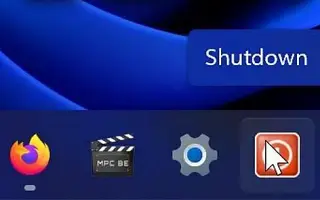本文是带有屏幕截图的设置指南,适用于寻找如何在 Windows 11 的任务栏中添加关机 PC 按钮的用户。
我们都在一天结束时关闭了我们的电脑或笔记本电脑。许多用户让他们的 Windows 设备运行几天,但不建议这样做,因为它会缩短硬件组件的使用寿命。
与所有其他版本的 Windows 一样,Windows 11 也必须关闭。关机不仅会停止所有硬件组件,还会让它们有时间冷却下来。
因此,最好将 Windows 11 PC 关闭几分钟或几小时,以使硬件组件正常运行。您可以使用键盘快捷方式退出电源选项,也可以创建快捷方式并将其添加到任务栏。
这使您可以立即从工具栏中关闭 PC,而无需打开“开始”菜单或使用键盘快捷键。
下面我将分享如何在 Windows 11 的任务栏中添加关闭 PC 按钮。继续滚动查看。
如何在 Windows 11 中将退出按钮添加到任务栏
下面我们分享一个关于如何在 Windows 11 中添加关机快捷方式的分步指南。
- 首先,右键单击桌面空白屏幕上的任意位置,然后选择新建 > 快捷方式。
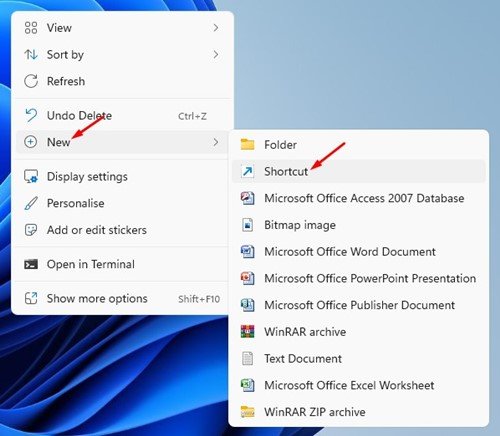
- 在“创建快捷方式”窗口中,在“输入项目位置:”字段中输入以下路径。完成后,单击下一步按钮。
%windir%\System32\SlideToShutDown.exe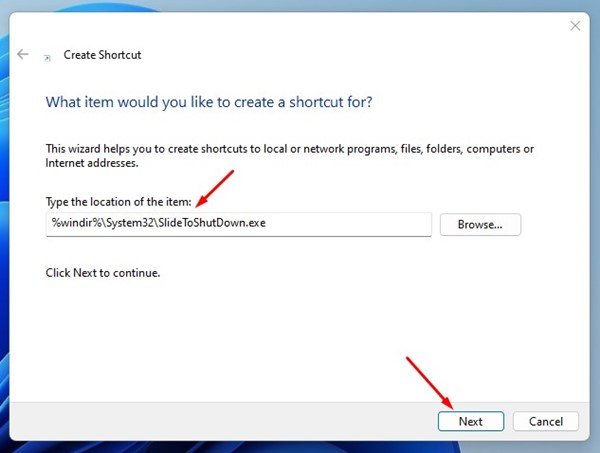
- 完成后,将新的快捷方式命名为SlideToShutDown。调用快捷方式后,单击完成按钮。
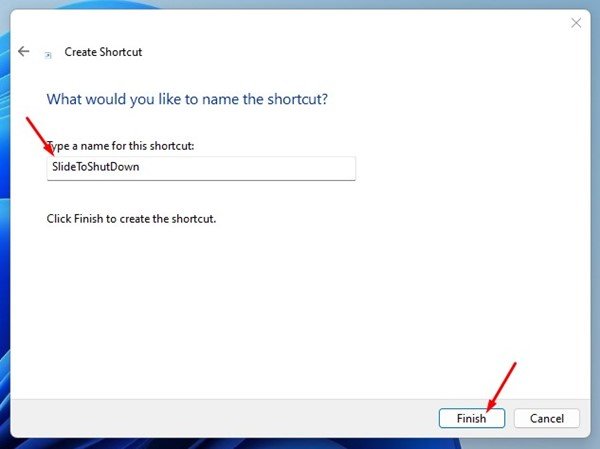
- 您可以在桌面上找到新创建的快捷方式。右键单击并选择属性。
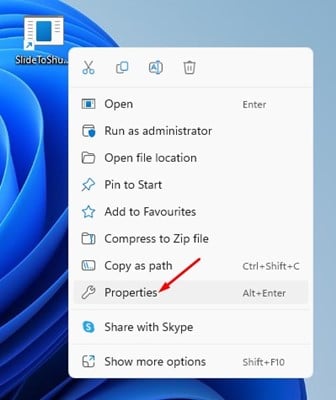
- 切换到属性中的快捷方式选项卡,如下面的屏幕截图所示。
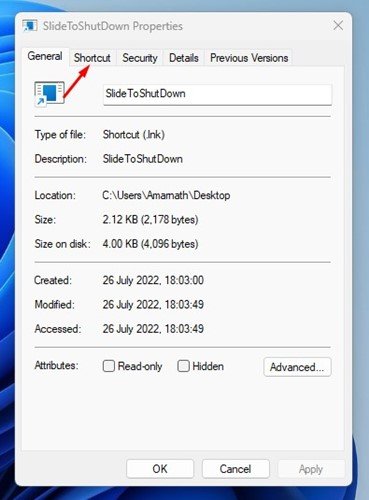
- 单击快捷方式屏幕底部的更改图标。
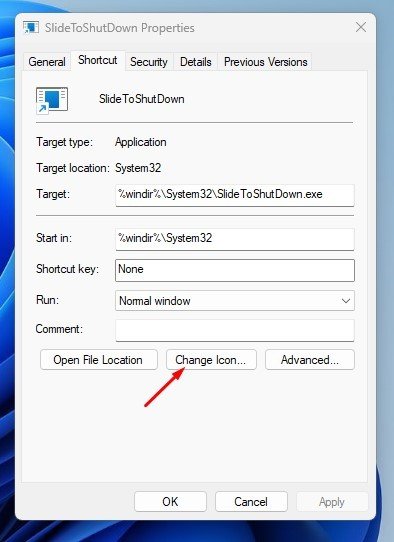
- 现在显示所有可用的图标。您应该选择一个类似于 Exit的图标。
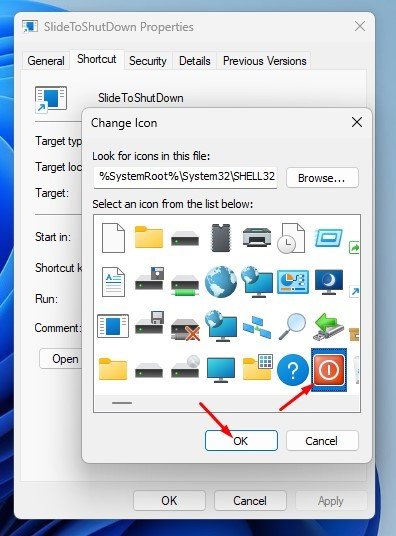
- 完成后,单击应用按钮,然后单击确定。
- 右键单击 SlideToShortcut 图标并选择Show More Options。
- 从展开的上下文菜单选项中,选择Pin to taskbar。
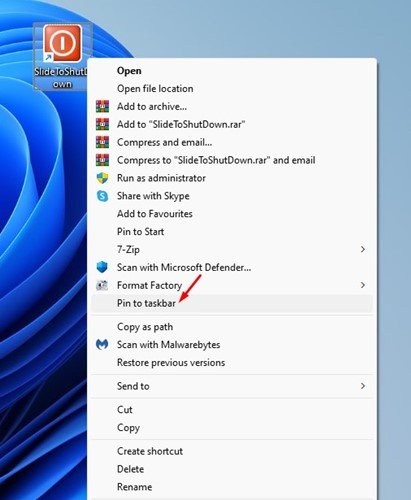
这就是设置的完成方式。这会将关机快捷方式固定到 Windows 11 任务栏。
上面,我们研究了如何在 Windows 11 的任务栏中添加 PC 关机按钮。我们希望这些信息能帮助您找到您需要的东西。